変形労働設定機能を利用することで、週単位、月単位、年単位の基準時間を設け、これを超えた勤務時間を残業として扱うことができます。
例えば、「週40時間超過分または月171時間15分超過分を残業とする」というような集計が可能です。
本記事では、変形労働を手動設定する際の、各項目の入力方法を解説します。
補足
推奨設定の自動反映機能を利用する場合や、フレックスタイム制を任意で設定する場合は、以下の記事をご参照ください。
推奨設定の自動反映
フレックスタイム制の任意設定
目次
前提
事前に変形労働設定機能がオンになっていることが前提です。
1. 設定 > その他 > オプション を開きます。
2. 勤怠管理設定カテゴリの「変形労働設定機能」で「使用する」を選択します。
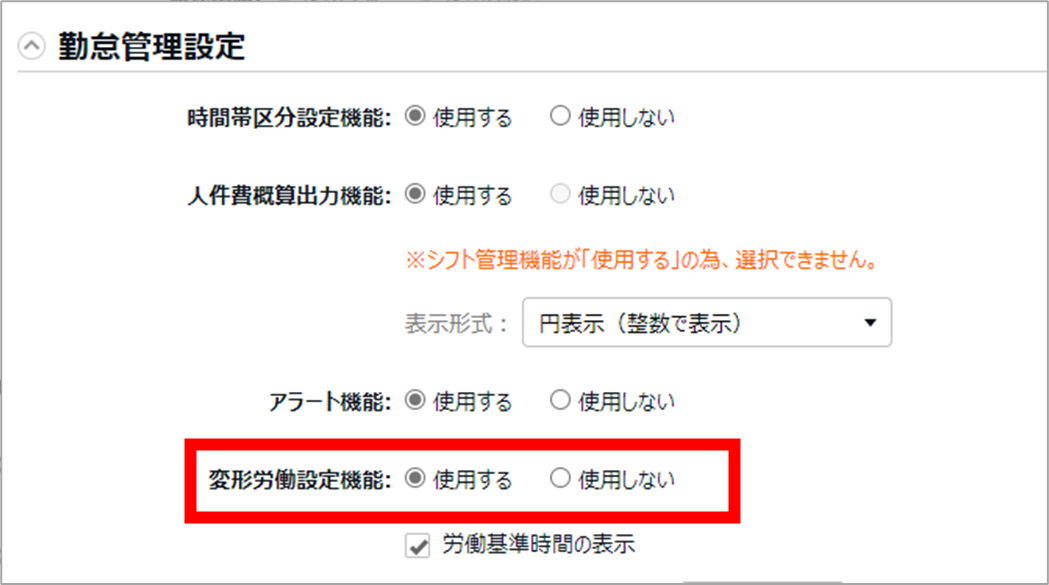
3. その下の「労働基準時間の表示」を確認します。
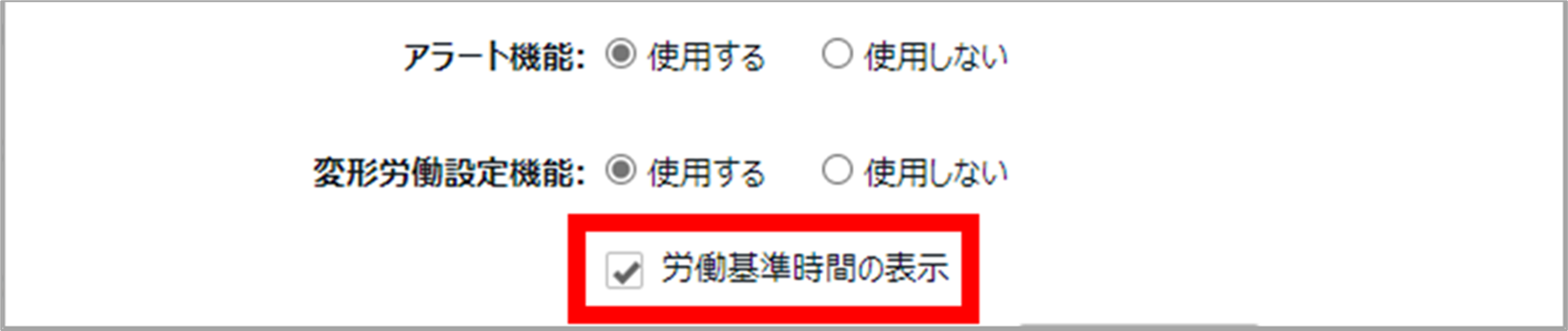
この項目にチェックを入れると、月別データ画面に「基準時間」表示欄が表示されるようになります。
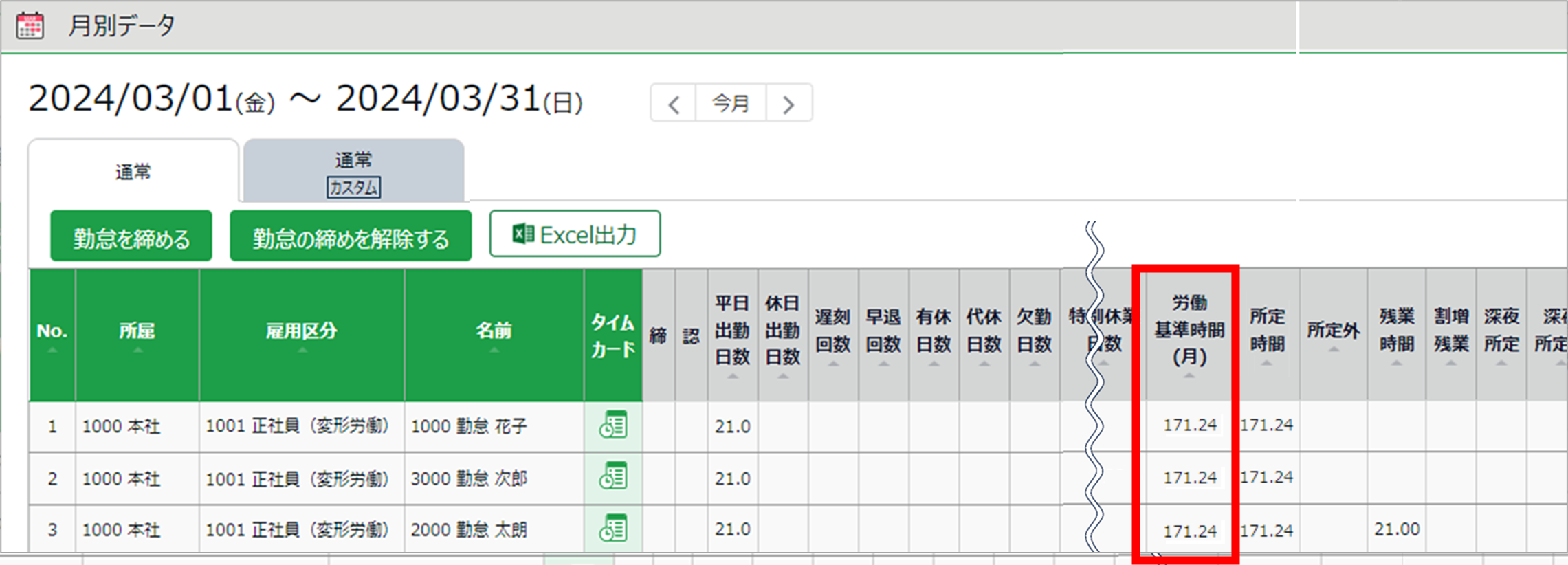
4. [登録]をクリックします。
設定方法
雇用区分設定にて、変形労働設定を行います。
1. 変形労働設定画面へのアクセス
1. 設定 > 従業員 > 雇用区分設定 を開き、対象区分の[編集]をクリックします。
2. 働き方カテゴリの「労働時間」で、「変形労働時間制」を選択します。
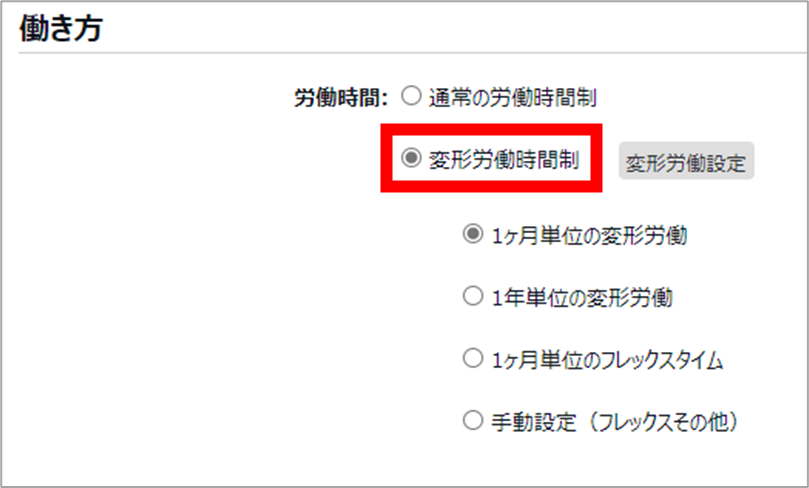
3. 「手動設定(フレックスその他)」を選択し、[変形労働設定]をクリックします。
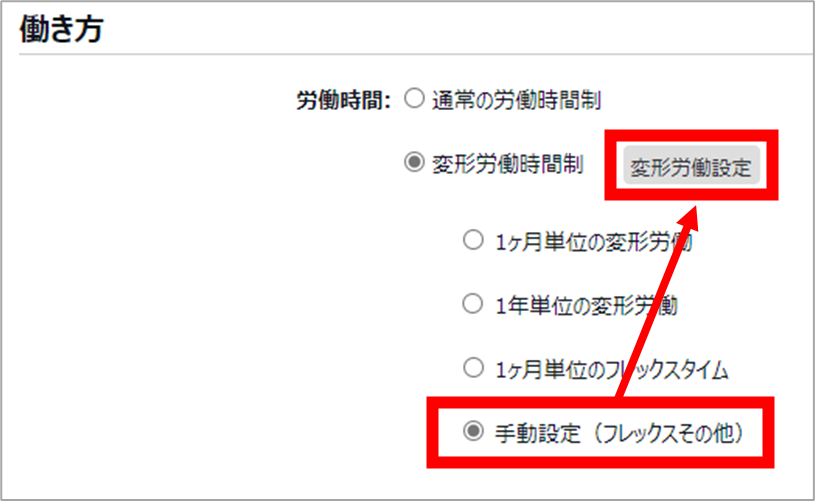
なお、「手動設定」以外を選択した場合の仕様や、フレックスタイム制の設定方法は、それぞれ以下の関連記事をご参照ください。
| 項目名 |
説明 |
| 1ヶ月単位の変形労働 |
1ヶ月単位の変形労働の推奨設定を自動反映します。設定方法の詳細はこちらの記事をご参照ください。 |
| 1年単位の変形労働 |
1年単位の変形労働の推奨設定を自動反映します。設定方法の詳細はこちらの記事をご参照ください。 |
| 1ヶ月単位のフレックスタイム |
1ヶ月単位のフレックスタイムの推奨設定を自動反映します。設定方法の詳細はこちらの記事をご参照ください。 |
| 手動設定(フレックスその他) |
集計設定を手動で登録します。
3ヶ月単位のフレックスタイム制を設定する場合はこちらの記事をご参照ください。 |
ご注意
「1ヶ月単位の変形労働」が表示されない場合:
「1ヶ月単位の変形労働」の選択肢が表示されるための条件は以下の通りです。詳細はこちらの記事の「利用条件」を確認してください。
「1年単位の変形労働」が表示されない場合:
「1ヶ月単位の変形労働」の選択肢が表示されるための条件は以下の通りです。
「1ヶ月単位のフレックスタイム」が表示されない場合:
「1ヶ月単位のフレックスタイム」の選択肢が表示されるための条件は以下の通りです。詳細はこちらの記事の「利用条件」と「手順1」を確認してください。
4. 変形労働設定画面が表示されます。以降の記述を参考に、変形労働設定画面を入力し、登録してください。
ご注意
変形労働設定画面を入力して登録すると、週の時間外集計カテゴリ内の「週の法定労働時間」の設定が自動的に外れ、未設定の状態になります。変形労働設定機能と「週の法定労働時間」項目とは同時に設定できないためです。
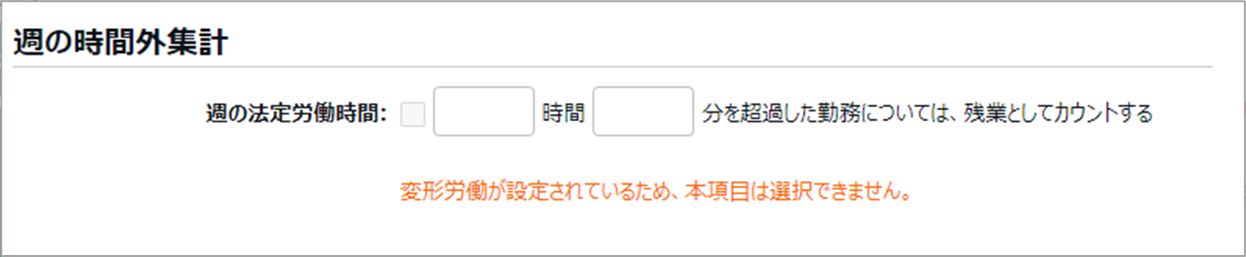
2. 共通設定カテゴリの設定
共通設定カテゴリを以下のように入力します。
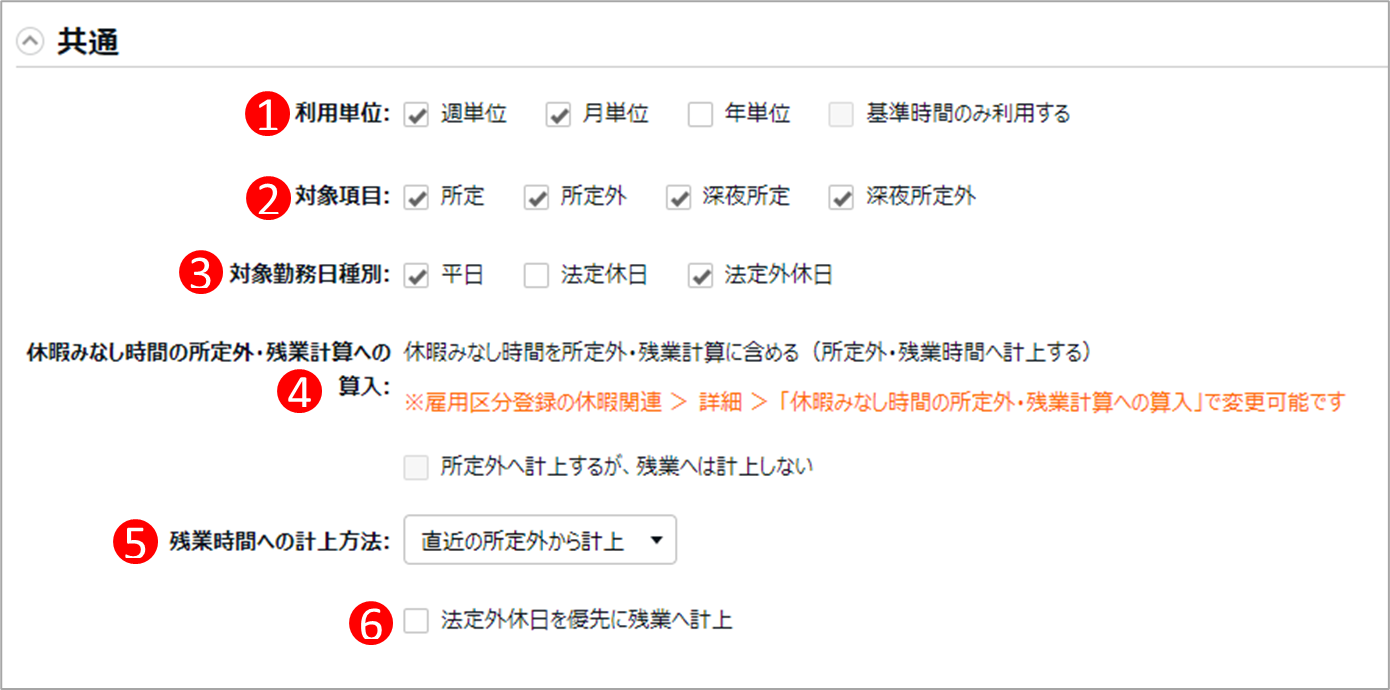
| 番号 |
項目名 |
説明 |
| 1 |
利用単位 |
利用単位を入力します。「月単位」と「年単位」は同時に選択できません。また、「基準時間のみ利用する」を他の利用単位との同時選択はできません。
週単位
週単位の基準時間を設定できるようになります。
例)1週間で40時間を超過した勤務を残業とする。
月単位
月単位の基準時間を設定できるようになります。
例)1ヶ月で171時間15分を超過した勤務を残業とする。
年単位
年単位の基準時間を設定できるようになります。これを選択した場合、共通カテゴリと週単位カテゴリの各項目に、推奨設定が自動入力されます。
例)1年で2085.7時間42分を超過した超過した勤務を残業とする。
基準時間のみ利用する
月単位の基準時間を、目安として月別データやタイムカード画面に表示します。ただし残業の基準時間としては使用しません(詳細はこちら)。 |
| 2 |
対象項目 |
変形労働の対象となる勤怠時間を選択します。選択した項目の1週間または1ヶ月の合算時間と基準時間を比較し、基準時間を超えた時間を以下の通りに計上します。
- 所定時間 → 残業時間
- 所定外時間 → 残業時間
- 深夜所定時間 → 深夜残業時間
- 深夜所定外時間 → 深夜残業時間
※利用環境によっては「深夜所定」と「深夜所定外」が「深夜」という1つの項目で表示されている場合があります。この場合、「深夜」を超えた時間は「深夜残業時間」として計上されます。 |
| 3 |
対象勤務日種別 |
「平日」「法定休日」「法定外休日」から、変形労働の対象となる勤務日種別を設定します。初期状態では、「平日」と「法定外休日」にチェックが入っています。
選択した勤務日種別が割り当てられた日の期間内の合算時間と、基準時間を比較し、基準時間を超えた時間を残業時間に計上します。
例えば、以下のように設定した場合、
- 対象項目:所定、所定外
- 対象勤務日種別:平日、法定外休日
変形労働の計算対象は、所定時間、所定外時間、法定外休日所定時間、法定外休日所定外時間 となります。
※利用環境によってはこの項目が表示されない場合があります。この項目を設定したい場合は、サポートセンターに「休日残業機能」の追加をご依頼ください。 |
| 4 |
休暇みなし時間の所定外・残業計算への算入 |
雇用区分設定 > 休暇関連カテゴリの「詳細」 > 「休暇みなし時間の所定外・残業計算への算入」の設定内容が表示されます。
所定外へ計上するが、残業へは計上しない
※「休暇みなし時間の所定外・残業計算への算入」で「休暇みなし時間を所定外・残業計算に含める(所定外・残業時間へ計上する)」を選択している場合に、表示されます。
※変形労働設定画面 > 月単位カテゴリで以下2つを選択している場合に、設定可能です。
・「変形労働タイプ」項目で「フレックス」を選択
・「基準時間」項目で「所定時間を超過した勤務は所定外としてカウントする」、または「基準時間までは所定外としてカウントする」を選択
基準時間を超過した休暇みなし時間を「残業」に計上するか、「所定外」に計上するかを設定します。
- チェックなし
休暇みなし時間を「残業」に計上します。
- チェックあり
休暇みなし時間を「所定外」に計上します。
それぞれの集計方法の詳しい解説はこちらの記事をご参照ください。
|
| 5 |
残業時間への計上方法 |
複数の対象項目を設定した場合(所定と所定外など)に影響する項目です。対象項目の労働合計が基準時間を超えた際に、どの項目から残業時間に計上するかを選択します。
時系列で計上
勤務した日、週の時間経過に従って残業計算します。
直近の所定外から計上
日付が新しい所定外から順に残業へ計上します。
それぞれの集計方法の詳しい解説はこちらの記事をご参照ください。 |
| 6 |
法定外休日を優先に残業に計上 |
チェックを入れると、法定外休日から優先的に残業に計上するようになります。
※対象勤務日種別で「法定休日」にチェックが入っておらず、残業時間への計上方法が「直近の所定外から計上」の時に利用可能な項目です。 |
3. 週単位カテゴリの設定
共通設定カテゴリ内の「利用単位」項目で「週単位」を選択した場合は、週単位カテゴリを入力します。
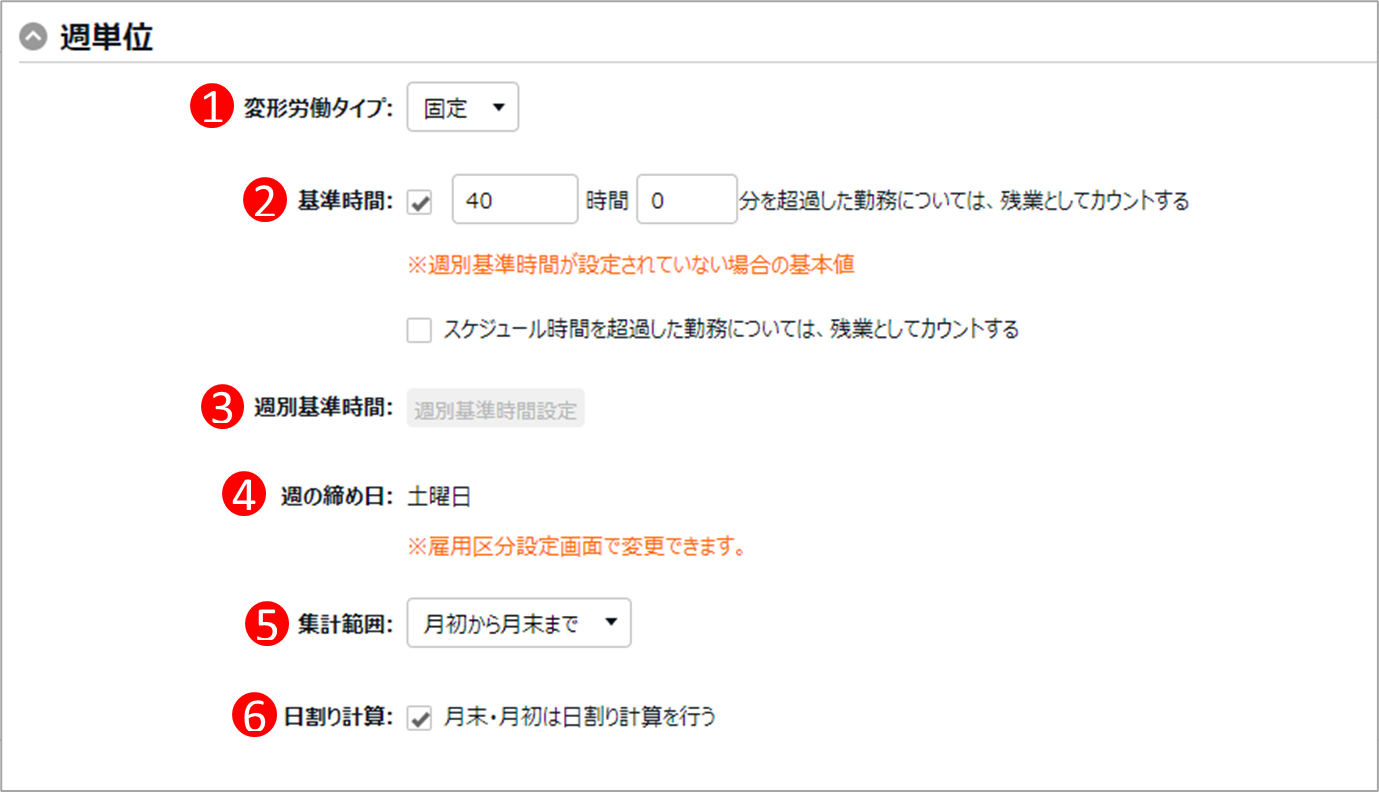
| 番号 |
項目名 |
説明 |
| 1 |
変形労働タイプ |
以下のいずれかを選択します。
固定
週の基準時間を毎週固定します。
変動
週ごとに基準時間を変更したい場合に選択します。週ごとの基準時間は、「週別基準時間」項目で設定します。週別基準時間が設定されていない週には「基準時間」項目の設定値が適用されます。 |
| 2 |
基準時間 |
週の基準時間を設定します。
[ ]時間[ ]分を超過した勤務については、残業としてカウントする
この項目にチェックを入れると、基準時間を入力できます。基準時間を超過した場合に残業として計上されます。
スケジュール時間を超過した勤務については、残業としてカウントする
この項目にチェックを入れると、登録されたスケジュールから1週間の労働予定時間が自動算出されて基準時間になります。
※両方にチェックを入れると、基準時間未満のスケジュールの場合に、スケジュール時間超過で残業とするか、基準時間超過で残業とするかの選択肢が表示されます。
※「スケジュール時間を超過した勤務については…」にチェックを入れている場合、休暇や休憩を取得すると残業集計が想定と合わなくなることがあります。 |
| 3 |
週別基準時間 |
「変形労働タイプ」項目で「変動」を選択した場合に設定可能になります。[週別基準時間設定]ボタンをクリックし、各週の労働基準時間を設定します。 |
| 4 |
週の締め日 |
設定されている週の締め日が表示されます。週の締め日は、雇用区分登録画面 > 基本情報カテゴリの[詳細]を展開 > 週の締め日 から変更できます。 |
| 5 |
集計範囲 |
1週間が月をまたぐ場合の計算方法です(詳細はこちら)。
アカウント発行時の初期値は「月初から月末まで」となっています。
利用環境によっては「前月を含める」という選択肢が表示される場合があります。前月の最終週を含めて1週間を集計範囲とします。
※「前月を含める」を選択したい場合は、以下を設定してください。
設定 > その他 > オプション > 勤怠管理設定 カテゴリ > 変形労働設定機能 の「週の集計範囲で月跨ぎの利用」で「利用する」を選択 |
| 6 |
日割り計算 |
「集計範囲」で「月初から月末まで」を選択した場合にチェック可能になります。週7日に満たない月末・月初の週の際に、基準時間を週の日数で割り、暦日数に応じた基準時間に調整します(詳細はこちら)。 |
4. 月単位カテゴリの設定
共通設定カテゴリ内の「利用単位」項目で「月単位」または「基準時間のみ利用する」を選択した場合は、月単位カテゴリを入力します。
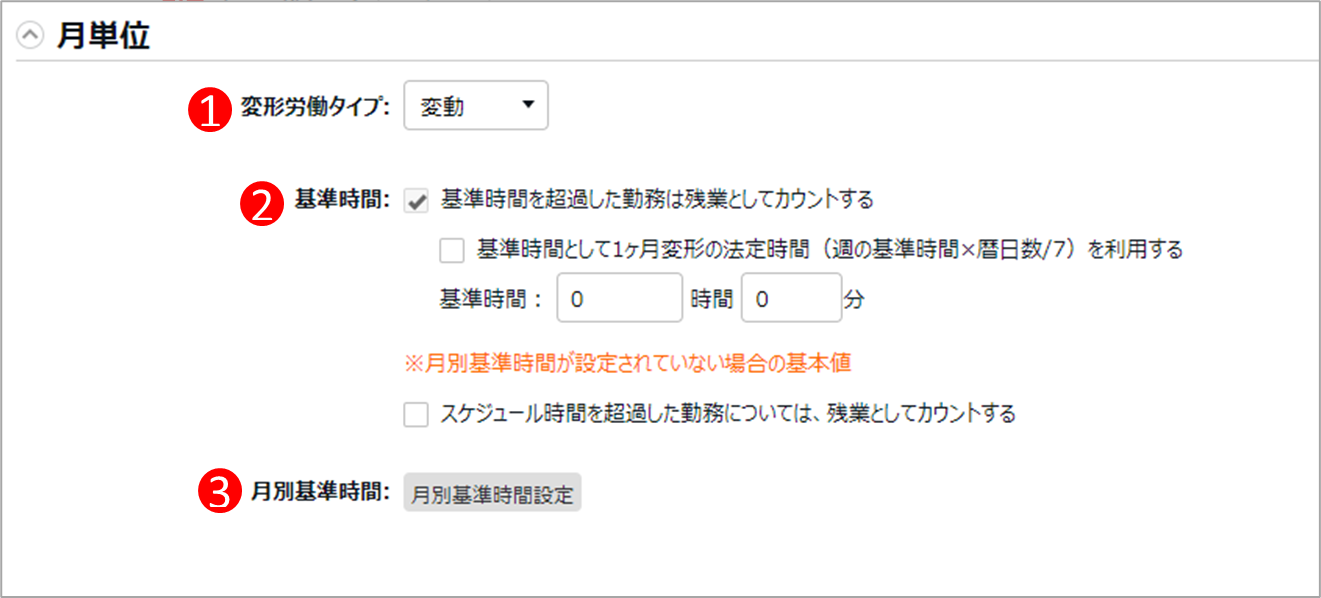
| 番号 |
項目名 |
説明 |
| 1 |
変形労働タイプ |
以下のいずれかを選択します。
固定
月の基準時間を毎月固定します。
変動
月ごとに基準時間を変更します。月ごとの基準時間は、「月別基準時間」項目で設定します。月別基準時間が設定されていない月には「基準時間」項目の設定値が適用されます。
フレックス
フレックスタイム制の場合に選択します。こちらを選択すると、タイムカード画面に「フレックスタイム集計」の項目が増えます(詳しくはこちら)。フレックスタイム制の設定方法は以下の関連記事をご参照ください。
|
| 2 |
基準時間 |
月の基準時間を設定します。以下の項目にチェックを入れて設定します。
基準時間を超過した勤務は残業としてカウントする
この項目にチェックを入れると、基準時間を入力できます。基準時間を超過した勤務が残業として計上されます。
「基準時間として1ヶ月変形の法定時間(週の基準時間×暦日数/7)を利用する」項目は、「変形労働タイプ」項目で「変動」を選択した場合にチェック可能になります。チェックを入れると、各月の法定通りの基準時間が自動計算され、基準時間として適用されます。適用されている基準時間は、タイムカード画面の「基準時間」欄で確認できます。
※この項目にチェックを入れた場合は基準時間を入力できなくなります。
スケジュール時間を超過した勤務については、残業としてカウントする
この項目にチェックを入れると、登録されたスケジュールから1ヶ月間の労働予定時間が自動算出されて基準時間になります。
※両方にチェックを入れると、基準時間未満のスケジュールの場合に、スケジュール時間超過で残業とするか、基準時間超過で残業とするかの選択肢が表示されます。設定方法はこちらの記事をご参照ください。
※「スケジュール時間を超過した勤務については…」にチェックを入れている場合、休暇や休憩を取得すると残業集計が想定と合わなくなることがあります。 |
| 3 |
月別基準時間 |
「変形労働タイプ」項目で「変動」または「フレックス」を選択し、かつ「基準時間」項目で「基準時間として1ヶ月変形の法定時間(週の基準時間×暦日数/7)を利用する」のチェックを入れていない場合に設定可能になります。[月別基準時間設定]ボタンをクリックし、各月の労働基準時間を設定します。 |
「基準時間として1ヶ月変形の法定時間(週の基準時間×暦日数/7)を利用する」を選択した際の、法定時間の計算式
週の基準時間を40時間に置き換えて計算します。
暦日数が31日の月の場合、40×31/7=177.1428...となります。
小数点第2位以下切り捨ての結果、基準時間は177.1時間(177時間6分)です。
5. 年単位カテゴリの設定
共通設定カテゴリ内の「利用単位」項目で「年単位」を選択した場合は、年単位カテゴリを入力します。
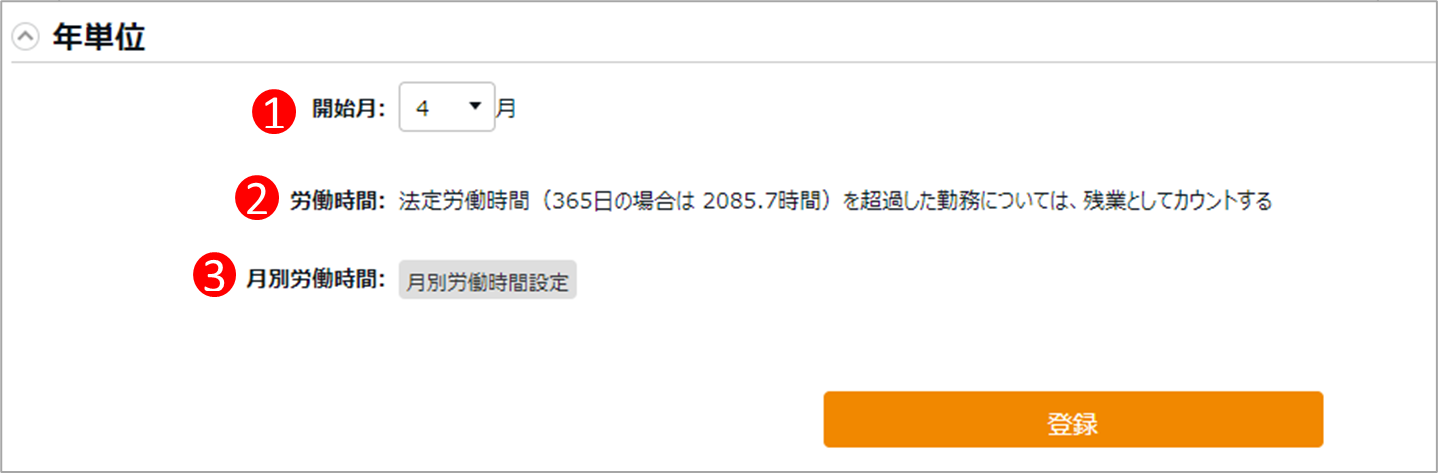
| 番号 |
項目名 |
説明 |
| 1 |
開始月 |
集計範囲の開始月を設定します。 |
| 2 |
労働時間 |
法定労働時間を超えると、残業時間に計上されます。 |
| 3 |
月別労働時間 |
[月別労働時間設定]ボタンをクリックし、各月の「休日日数」「労働時間」と「特定期間」を設定します。 |
従業員ごとの基準時間設定
変形労働の基準時間を従業員ごとに設定できます。従業員ごとに設定した基準時間は、雇用区分で設定した基準時間よりも優先して適用されます。
1. 設定 > 従業員 > 従業員設定 を開き、該当者の [編集]をクリックします。
2. 雇用情報カテゴリの[詳細]を展開し、以下の項目を設定して登録します。
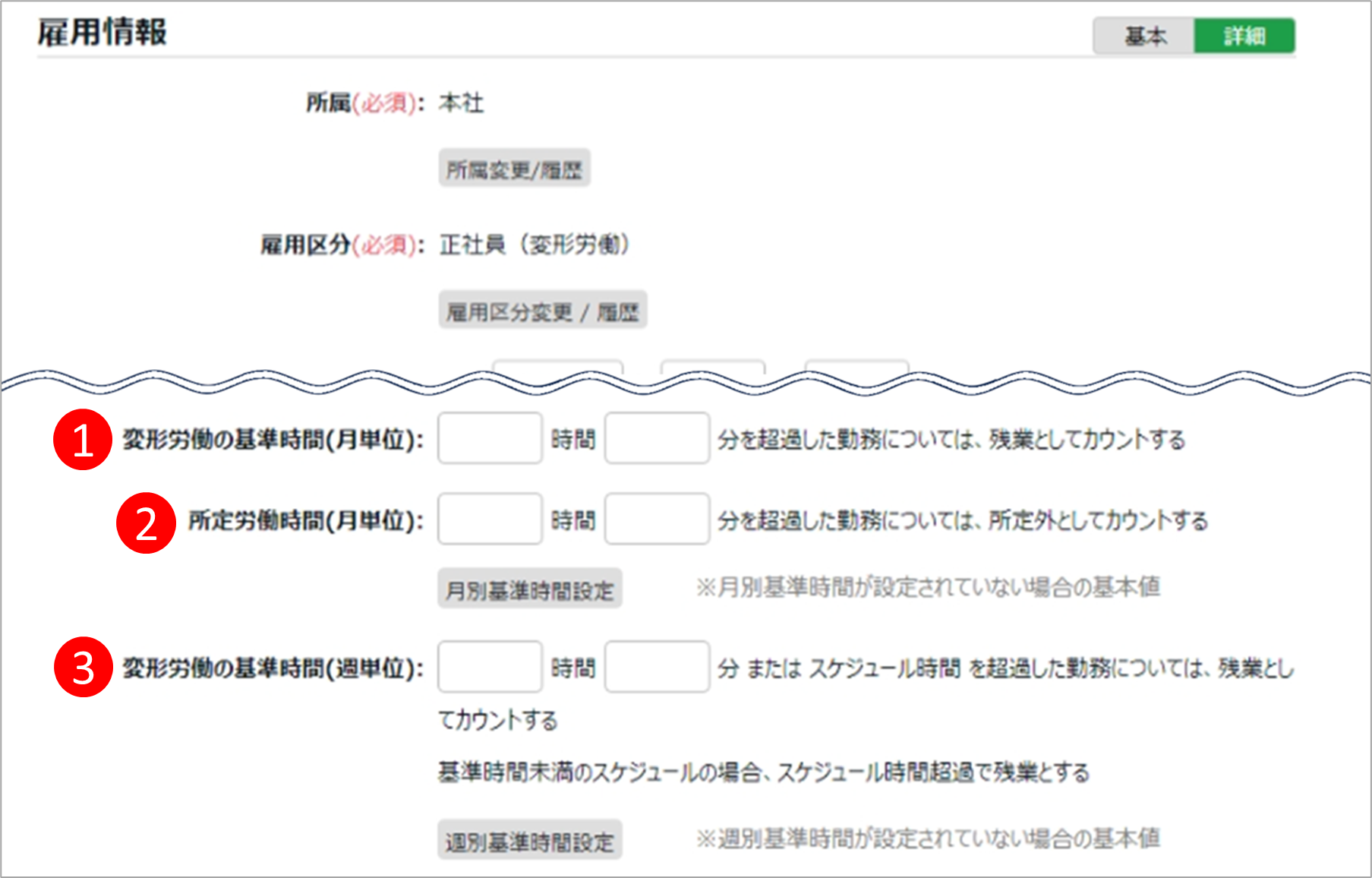
| 番号 |
項目名 |
説明 |
| 1 |
変形労働の基準時間(月単位) |
月単位変形労働の基準時間を従業員別に設定できます。[月別基準時間設定]にて、月ごとの基準時間を設定できます。
※本項目は、以下すべての条件を満たす場合に表示されます。
- 変形労働設定機能を使用している
- 雇用区分設定 > 働き方カテゴリ > 変形労働時間制 にて「手動設定(フレックスその他)」を選択している
- 変形労働設定画面 > 共通カテゴリ > 利用単位 にて「月単位」を選択している
|
| 2 |
所定労働時間(月単位) |
フレックスタイム制の所定労働時間を従業員別に設定できます。[月別基準時間設定]より、月ごとの所定労働時間を設定できます。
※本項目は、以下すべての条件を満たす場合に表示されます。
- 変形労働設定機能を使用している
- 雇用区分設定 > 働き方カテゴリ > 変形労働時間制 にて「手動設定(フレックスその他)」を選択している
- 変形労働設定画面 > 共通カテゴリ > 利用単位 にて「月単位」を選択している
- 変形労働設定画面 > 月単位カテゴリ > 変形労働タイプ にて「フレックス」を選択し、かつ 基準時間 にて「所定時間を超過した勤務は所定外としてカウントする」をチェックしている
|
| 3 |
変形労働の基準時間(週単位) |
週単位変形労働の基準時間を従業員別に設定できます。[週別基準時間設定]にて、週ごとの基準時間を設定できます。
※本項目は、以下すべての条件を満たす場合に表示されます。
- 変形労働設定機能を使用している
- 雇用区分設定 > 働き方カテゴリ > 変形労働時間制 にて「手動設定(フレックスその他)」を選択している
- 変形労働設定画面 > 共通カテゴリ > 利用単位 にて「週単位」を選択している
|
集計結果
月別データの集計項目「残業時間」「深夜残業時間」には、以下の集計値の合算が計上されます。
- 日の時間外集計カテゴリ > 残業開始時間 の設定値を超えた勤務時間
- 週単位変形労働によって計上された残業
- 月単位変形労働によって計上された残業
- 年単位変形労働によって計上された残業
このため、変形労働が設定されている場合は、日別データの累計値と月別データの値が一致しない場合があります。ご注意ください。
変形労働設定による残業だけを確認する方法
データ出力、またはカスタムデータ項目設定を行うことで、変形労働設定によって計算された残業だけを確認できます。
データ出力
管理画面ホーム > よく使うメニュー > [エクスポートインポート] > データ出力(エクスポート)カテゴリ内の、「月別データ[CSV]」や「タイムカード[PDF]」の各出力レイアウトに、以下の項目を追加することで、変形労働によって計上された残業だけを確認できます。
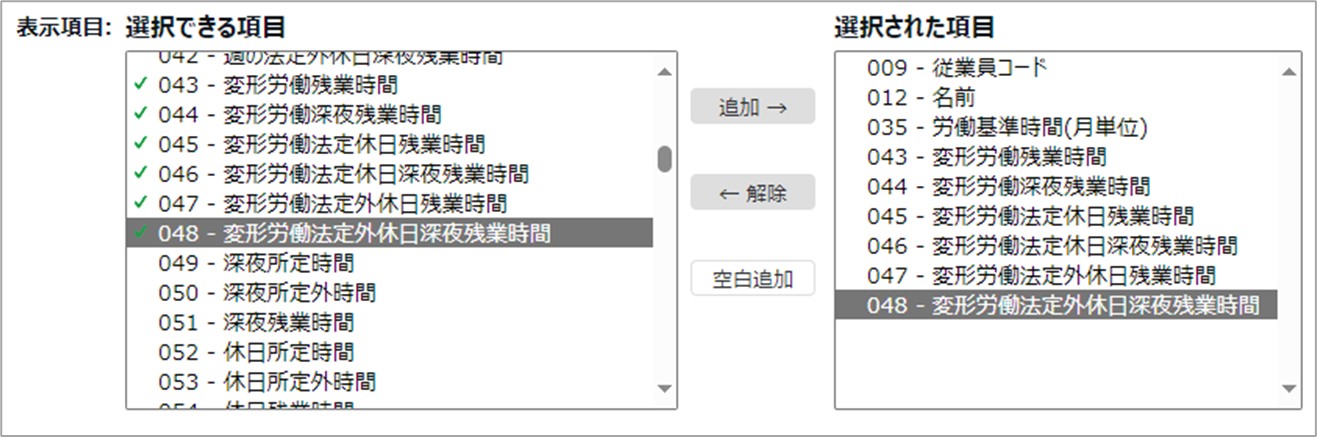 変形労働設定によって計上される項目
変形労働設定によって計上される項目
| 項目名 |
説明 |
勤務日種別 |
| 労働基準時間(月単位) |
変形労働設定の月別基準時間が出力されます。 |
― |
| 変形労働残業時間 |
変形労働設定に該当する労働時間です。
ただし、深夜勤務時間に発生した労働時間は「変形労働深夜残業時間」に計上され、「変形労働残業時間」からは除外されます。
日別に集計された「残業時間」(日に8時間超過など)は含まれません。 |
|
| 変形労働深夜残業時間 |
変形労働設定に該当し、かつ深夜勤務時間に発生した労働時間です。
日別に集計された「深夜残業時間」(日に8時間超過など)は含まれません。 |
|
| 変形労働法定休日残業時間 |
変形労働残業時間」の条件を満たす法定休日労働時間です。 |
法定休日 |
| 変形労働法定休日深夜残業時間 |
変形労働深夜残業時間」の条件を満たす法定休日労働時間です。 |
法定休日 |
| 変形労働法定外休日残業時間 |
「変形労働残業時間」の条件を満たす法定外休日労働時間です。 |
法定外休日 |
| 変形労働法定外休日深夜残業時間 |
「変形労働深夜残業時間」の条件を満たす法定外休日労働時間です。 |
法定外休日 |
補足
レイアウトの作成方法やデータ出力方法の詳細は、それぞれ以下の記事をご参照ください。
カスタムデータ項目設定
設定 > 画面表示 > カスタムデータ項目設定 > [月別]タブ > [新規作成]より、月別データ項目を作成することで、変形労働によって計上された残業だけを確認できます。
下図は設定例です。
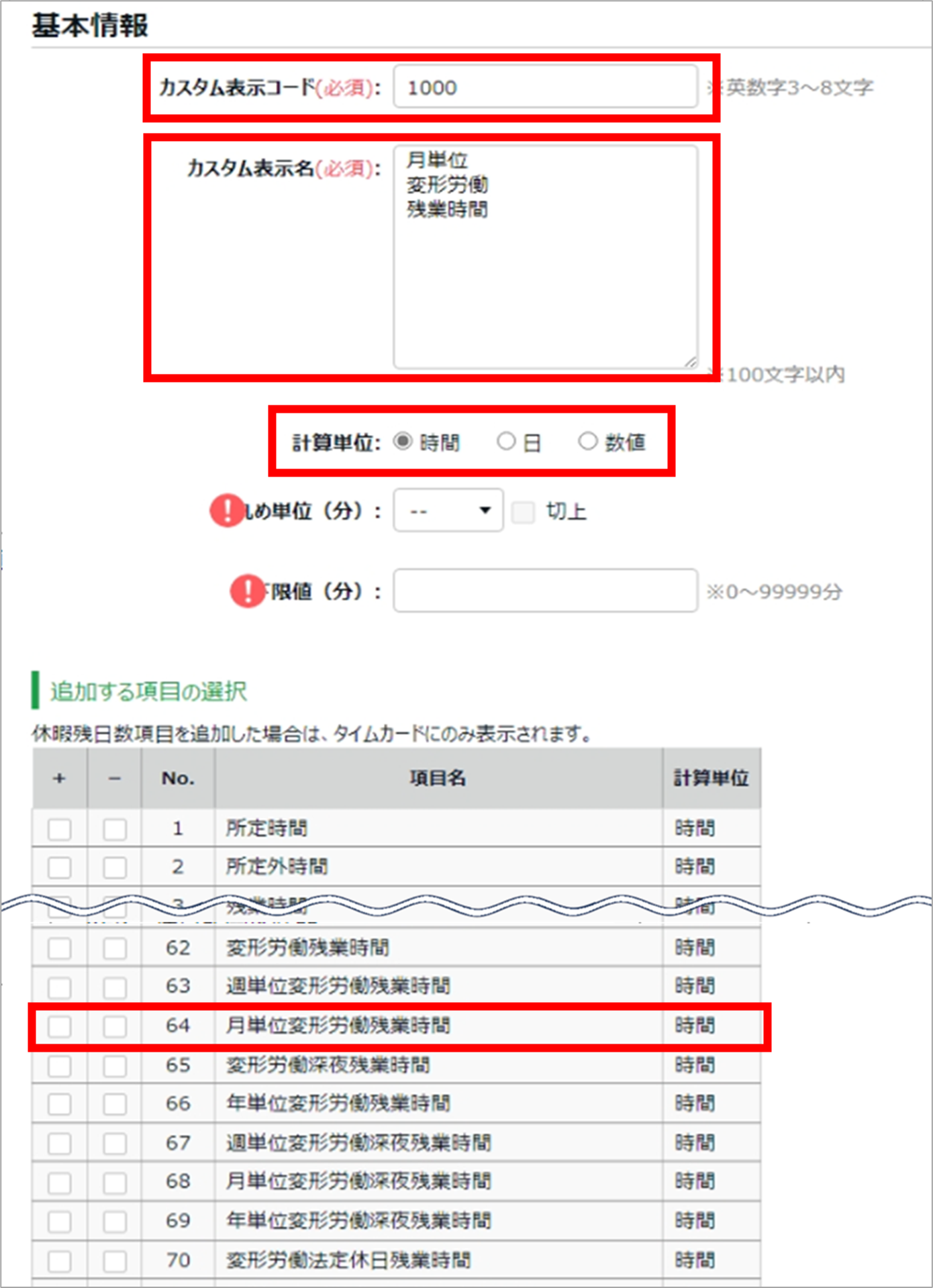
補足
- カスタムデータ項目の作成方法は、こちらの記事をご参照ください。
